【Photoshop】水の無い惑星を描くチュートリアル
この記事は投稿されてから1年以上経っています。内容が古くなっているかもしれませんので、ご注意ください。
Warning: Undefined array key 2 in /home/yuichon/yuichon.com/public_html/wordpress/wp-content/themes/publisher-child/functions.php on line 259
※ Adobe Photoshop CS2
Photoshopを使って惑星を描くチュートリアルの紹介です。
水はありませんが、大気(もしくはガス、もしくは塵)のある惑星です。
水の無い惑星・テクスチャで惑星の表情が決まる
この画像をパターンに追加しておいて下さい。
(画像を開いて[編集]→[パターンを定義])

⇒planet_texture.jpg (JPEG 画像, 256×256 px)
- レイヤーを黒で塗りつぶします。
- 新規レイヤー作成
- [楕円形選択ツール]で円状に選択
- [グラデーションツール]で塗り潰します。描画色:#663B20 背景色:#000000
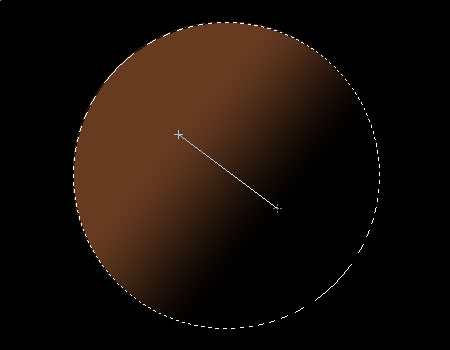
- [レイヤースタイル]→[パターンオーバーレイ]描画モード:オーバーレイ 登録したパターンを選択

- 新規レイヤーを作成、[レイヤースタイル]を追加したレイヤーと結合します。([レイヤースタイル]を取り除く為)

- パターン同士の繋ぎ目が気になる場合は[ゆがみ]等でいじっておきましょう。
- 円を選択、[フィルタ]→[変形]→[球面]量:80% モード:標準

- レイヤーを複製、描画モード:覆い焼き(リニア) 塗り:0~50%(30)
- [レイヤースタイル]→[光彩(外側)]、[光彩(内側)]

光彩のカラー:#6283A7
 光彩のカラー:#6283A7
光彩のカラー:#6283A7
 光彩のサイズはお好みで・・・。
光彩のサイズはお好みで・・・。
- 新規レイヤーを作成、[レイヤースタイル]を追加したレイヤーと結合([レイヤースタイル]を取り除く為)
- レイヤーを複製

- 複製元のレイヤー、右下部分を[消しゴムツール]で消す。サイズ:300px 硬さ:0% モード:ブラシ 流量:30%
- 描画モード:[覆い焼き(リニア)]
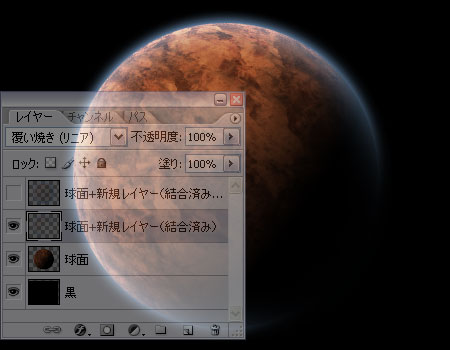
- 複製しておいたレイヤーに対して[フィルタ]→[表現手法]→[エンボス]角度:-30° 高さ:1px 量:500%
- 描画モード:[覆い焼き(カラー)]

これで完成です。
もしかすると、一番最後に背景以外のレイヤーを結合した状態で、[消しゴムツール]を使ったほうがいいかもしれません。(手順:13)
そうすれば、他の画像と重ね合わせても問題無いかと。
今回参考にしたサイトはコチラです。
⇒artofgregmartin.com v. xiv
だいぶ手順が違うので参考に覗いて見て下さい。
水の無い惑星・パターンを使わないで描く
基本的に先に説明した方法を踏襲します。
- 惑星を描くのとは別に、新規ファイルを立ち上げます。(惑星の倍くらいのカンバスサイズにしておく)
- #663B20でレイヤーを塗り潰す。
- 新規レイヤーを作成、描画色:#BB713Dで[フィルタ]→[描画]→[雲模様1]
- [フィルタ]→[描画]→[雲模様2]を繰り返す。
- [レイヤースタイルを追加]→[レイヤー効果:カスタム]→[ブレンド条件]の数値を変更
- [レイヤー]→[表示レイヤーを結合]
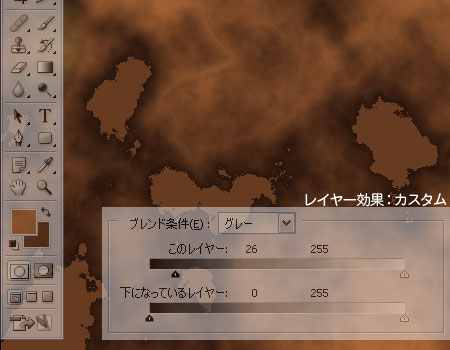
- [フィルタ]→[ブラシストローク]→[エッジの強調]エッジの幅:2 エッジの明るさ:48 滑らかさ:15
- [フィルタ]→[スケッチ]→[浅浮き彫り]ディテール:15 滑らかさ:3 照射方向:左上へ
- [フィルタ]→[変形]→[海の波紋]波紋の振幅数:15 波紋の大きさ:8

惑星のファイルにレイヤーを移動(複製)します。
- 移動してきたファイルの大きさを、カンバスサイズに合わせて縮小します。
- [楕円形選択ツール]で円状に選択、[選択範囲を反転]し、削除
- レイヤーを複製、描画モード:ソフトライト
- [レイヤースタイル]→[光彩(外側)]、[光彩(内側)]
 光彩のカラー:#BA8E6A
光彩のカラー:#BA8E6A
- 背景以外のレイヤーを結合
- 惑星右下を[消しゴムツール]で削除

これで完成です。月みたいになりました。